Применение визуальных эффектов
Как было отмечено в начале главы, наряду со стандартными средствами форматирования текста Flash поддерживает также возможность создания специфических эффектов. К ним, в частности, относятся масштабирование текста, наклон, поворот, зеркальное отражение. После выполнения любой из операций трансформации текст остается текстом, то есть его по-прежнему можно редактировать не как графический объект, а как набор текстовых символов лишь иллюстрацией некоторых возможностей Flash. На рис. 7.15 показана текстовая область, содержимое которой можно прокручивать даже после того, как она была наклонена.
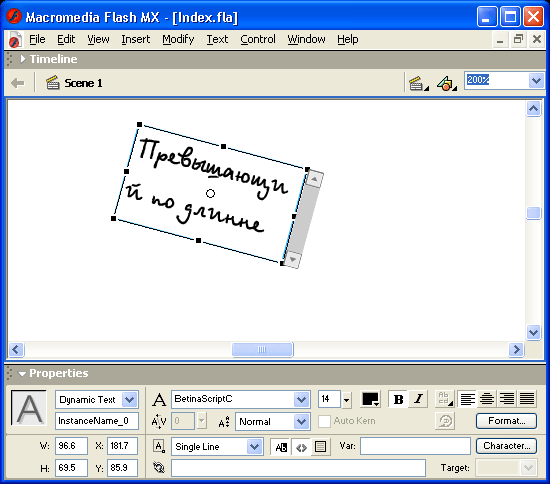
Рис. 7.15. Иллюстрация возможностей Flash по работе с текстом
Еще раз повторим, что трансформированный текст остается доступным для редактирования при разработке фильма. Чтобы перейти в режим текстового редактирования, следует включить инструмент Text и дважды щелкнуть на текстовом поле. После этого вы можете продолжить ввод текста, удалить символы или выделить некоторый фрагмент текста, чтобы, например, скопировать его в буфер обмена (рис. 7.16).
Для выполнения требуемых преобразований текстовое поле должно быть выбрано с помощью инструмента Arrow или Free Transform. Однако в последнем случае два модификатора инструмента Free Transform (а именно Distort и Envelope) остаются недоступны. Чтобы использовать их возможности, необходимо перейти в режим посимвольного редактирования текста.

Рис. 7.16. Редактирование трансформированного текста
